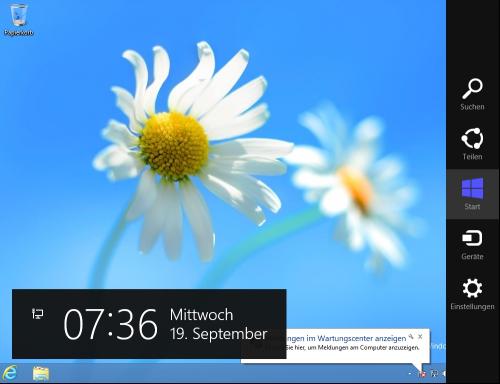Tastenkombinationen-Tastaturlayout (Tastaturbelegung unter Windows)
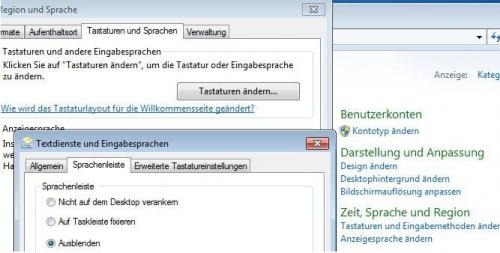
All jene, die viel mit Windows arbeiten, können mit Hilfe bestimmter Tastenkombinationen noch schneller werden. Durch die Möglichkeit, Befehle direkt einzugeben, bzw. in bestimmte Menüs zu hüpfen, kann die tägliche Arbeit enorm erleichtert werden.
Windows Tastenkombinationen
generelle Tastaturkürzel
| F1 | generelle Hilfe |
| Strg+C | das ausgewählte Objekt kopieren |
| Strg+X | das ausgewählte Objekt ausschneiden |
| Strg+V | das ausgewählte Objekt einfügen |
| Strg+Z | Aktion rückgängig machen |
| Strg+Y | Aktion wiederholen |
| Entf (oder Strg+D) | das ausgewählte Objekt löschen (Papierkorb) |
| Umsch.+Entf | das ausgewählte Objekt löschen (endgültig, kein Papierkorb) |
| F2 | Objekt umbenennen |
| Strg+Pfeil_rechts | den Cursor zum Anfang des nächsten Wortes bewegen |
| Strg+Pfeil_links | den Cursor zum Anfang des vorigen Wortes bewegen |
| Strg+Pfeil_oben | den Cursor zum Anfang der vorigen Zeile bewegen |
| Strg+Pfeil_unten | den Cursor zum Anfang der nächsten Zeile bewegen |
| Umsch+Pfeiltasten | einen Textblock markieren |
| Strg+A | alle Objekte in einem Fenster auswählen |
| F3 | nach einem Ordner oder Datei suchen |
| Alt+Enter | Eigenschaften eines Objektes anzeigen |
| Alt+F4 | das aktive Programm oder Objekt schließen |
| Alt+Leerzeichen | öffne Verknüpfungsmenü des aktiven Fensters |
| Alt+Tab | zwischen Objekten wechseln |
| Strg+Alt+Tab | Pfeiltasten verwenden um zwischen offenen Objekten zu wecheln |
| Strg+MausScrollWheel | Größe der Symbole am Desktop ändern |
| Windowstaste+Tab | wechsle zwischen den Programmen der Taskbar mit Hilfe von Aero 3D |
| Strg+Windowstaste+Tab | benutze die Pfeiltasten um zwischen Programmen der Taskbar mit Hilfe von Aero3D zu wecheln |
| Alt+Esc | wechsle zwischen Fenstern in der Reihenfolge in der sie geöffnet wurden |
| F6 | wechsle zwischen Anzeigenelemente in einem Fenster oder am Desktop |
| F4 | zeige die Adressbar Liste im Windows Explorer |
| Strg+F10 | öffne Verknüpfungsmenü des ausgewählten Elementes |
| Strg+Esc | öffne das Startmenü |
| F10 | aktiviere die Menübar im aktiven Programm |
| Pfeil_rechts | öffne das nächste Menü rechts oder ein Untermenü |
| Pfeil_links | öffne das nächste Menü links oder schließe ein Untermenü |
| F5 (oder Strg+R) | aktualisiert das aktive Fenster |
| Alt+Pfeil_oben | zeige den übergeordneten Ordner in Windows Explorer |
| Esc | den momentanen Task abbrechen |
| Strg+Umsch+Esc | Task Manager aufmachen |
| Umsch. beim Einlegen einder CD / DVD | Autostart der CD/DVD nicht ausführen |
| links_Alt+Umsch. | Umschalten der Sprache, wenn mehrere Sprachen erlaubt |
| Strg+Umsch. | Tastaturlayout umschalten, wenn mehrere Layouts erlaubt |
| Strg+N | ein neues Fenster öffnen |
| ENDE | zum unteren Ende des gerade gewählten Bereiches wechseln |
| POS1 | zum Anfang des gerade gewählten Bereiches wechseln |
| F11 | aktives Fenster maximieren oder minimieren |
Tastaturlayout einblenden
um das Tastaturlayout einzublenden:
auf Systemsteuerung, Tastaturen und Eingabemethoden ändern, Tastaturen ändern, Sprachenleiste

 ({{pro_count}})
({{pro_count}})
{{percentage}} % positiv
 ({{con_count}})
({{con_count}})
DANKE für deine Bewertung!
Beitrag erstellt von Bernhard
| Veröffentlicht: 29.07.2012
| Aktualisiert: 02.06.2020 |
|🔔
| Kommentare:5
Fragen / Kommentare
(sortiert nach Bewertung / Datum) [alle Kommentare(am besten bewertete zuerst)]
User: peter.rudloff@homersoftdesign.de Wäre super, noch ein Bild der Tastatur und die Position und Belegung der VK_OEM_ 1-8 und 102 zu haben. (Virtual Key-codes). Bin gerade dabei, sie rauszusuchen. Danke für Deine Arbeit
User: Elmo Wenn ich die Punkt Taste drücke passiert dieses.-.-.-.-.-.- Ich sitze hier im fernen Afrika und kein Mensch kann mir helfen.-.-.-.-.- Wäre dankbar für einen Tipp.-.-.-.-.- Elmo.-.-.-.-
User: Manfred Apel ... super, aber es fehlt der daumen hoch button hoch für facebook ;-)